DaVinci Resolve gère de manière transparente toutes les configurations liées à la production vidéo, mais ce que vous ne savez peut-être pas, c'est qu'il peut également enregistrer de l'audio. Avec une station de travail d'édition audio intégrée appelée Fairlight, vous n'avez pas besoin d'utiliser une autre application audio uniquement. Une fonctionnalité comme celle-ci est parfaite pour l'enregistrement vocal ou les enregistrements audio simples.
Comprendre le fonctionnement des entrées et sorties audio peut être déroutant au début. Mais il ne faut que quelques tours pour enregistrer de l'audio avant que le processus ne devienne intuitif. Voici comment enregistrer de l'audio dans DaVinci Resolve 18. Découvrez-le Comment filmer une vidéo en stop motion : guide du débutant.

Ce dont vous avez besoin pour enregistrer de l'audio dans DaVinci Resolve
Vous pouvez enregistrer de l'audio dans DaVinci Resolve 18, que vous utilisiez la version gratuite ou la version studio, vous n'avez besoin que des éléments suivants :
- microphone.
- DaVinci Resolve 18.
Si vous n'avez pas encore de microphone, cela vaut la peine d'explorer les options. La capture audio de haute qualité est essentielle pour produire des vidéos professionnelles.
Grâce à la popularité du podcasting, il y a beaucoup de microphones de bureau Prix raisonnable disponible sur le marché. Pour la solution la plus simple, qui ne nécessite aucun équipement audio supplémentaire, recherchez un microphone USB.
1. Créez la piste audio
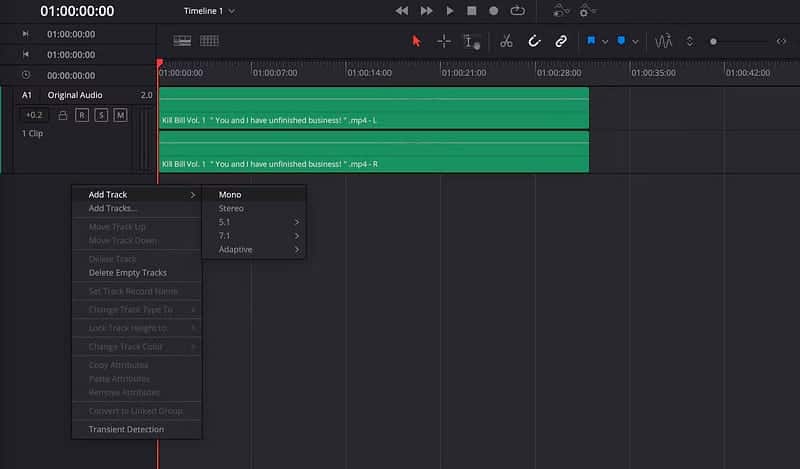
Commencez par vous rendre sur le poste de montage audio en sélectionnant Écran Fairlight du bas de l'écran. Si votre projet contient déjà de l'audio, vous pourrez voir la piste audio affichée dans la timeline.
Pour créer une nouvelle piste audio pour l'enregistrement, cliquez avec le bouton droit sur un emplacement vide dans la zone d'en-tête de piste et sélectionnez ajouter une piste -> mono. Si vous avez un microphone stéréo, sélectionnez Stéréo Sinon.
C'est le moment de changer le nom de la piste audio. Double-cliquez simplement sur le titre de la piste audio et entrez un nouveau nom.
2. Sélectionnez le périphérique d'entrée audio
Ensuite, configurez votre microphone et assurez-vous qu'il est connecté à votre ordinateur. Une fois cela fait, trouvez un tableau Mélangeur audio Dans DaVinci Resolve. Par défaut, il devrait être sur le côté droit de votre écran.
Dans Mixer, il existe une tranche de console pour chaque piste audio de votre session. Les informations sont disposées verticalement et commencent par le numéro de l'itinéraire en haut, c'est-à-dire A1, A2, Bus1.
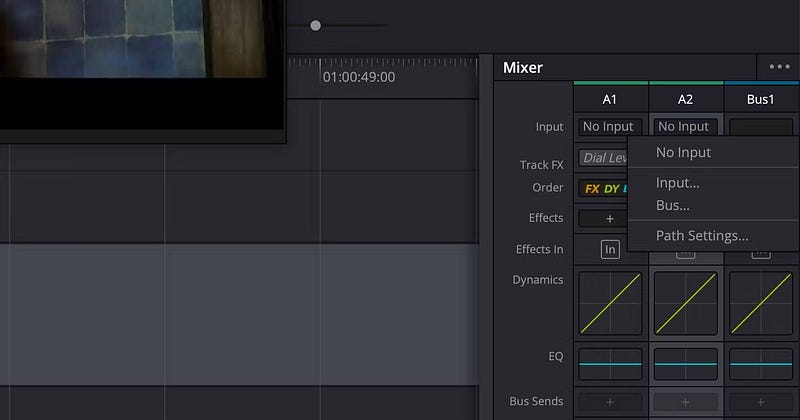
Pour utiliser le microphone que vous avez connecté précédemment, vous devrez ajouter une entrée microphone à la piste audio que vous avez créée à l'étape 1.
Trouvez le numéro de piste dans Mixer (par exemple A2), puis cliquez sur la fente d'entrée qui dit "No Input" et sélectionnez Input dans la liste.
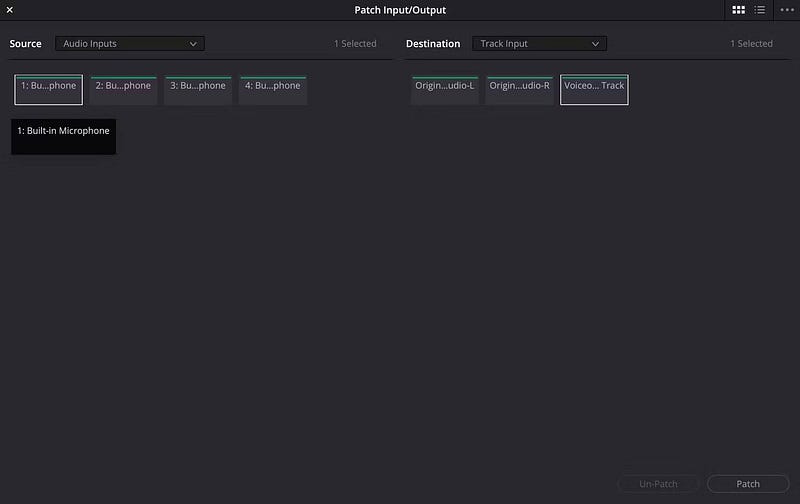
La fenêtre Debug I/O apparaîtra et vous verrez les options d'entrée audio répertoriées sous Source sur le côté gauche, et une liste de chemins audio sur la droite sous Destination.
Recherchez le nom de votre microphone sous Source et assurez-vous qu'il est sélectionné. Dans cet exemple, nous avons choisi le microphone intégré à l'ordinateur. Assurez-vous d'appuyer sur le bouton de débogage, puis fermez la fenêtre.
3. Piste de renfort pour l'enregistrement
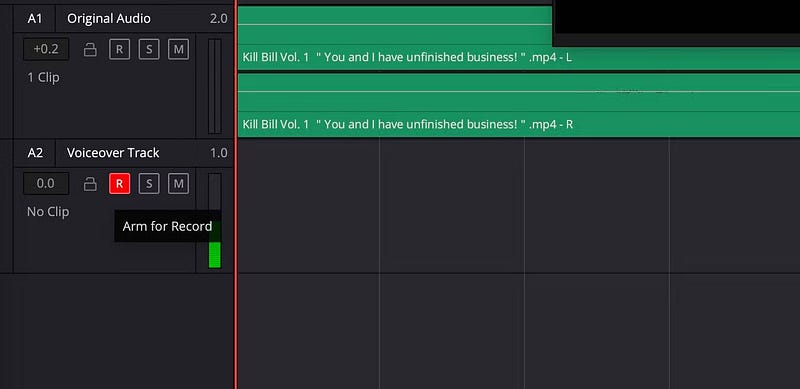
Avant d'appuyer sur le bouton d'enregistrement, vous devez d'abord durcir la piste pour l'enregistrement. Vous pouvez le faire en appuyant sur le bouton R situé en haut de la piste. Cela vous permettra également de vérifier si le microphone fonctionne ou non.
Si tout est correctement connecté, vous verrez l'indicateur de gain s'allumer en vert lorsqu'il émet un bip. Ce signal est également affiché dans Mixer avec des marquages plus précis de 0dB à -50dB.
Voir nos conseils de dépannage à la fin de l'article Votre microphone ne semble pas fonctionner À ce stade.
4. Enregistrez votre voix
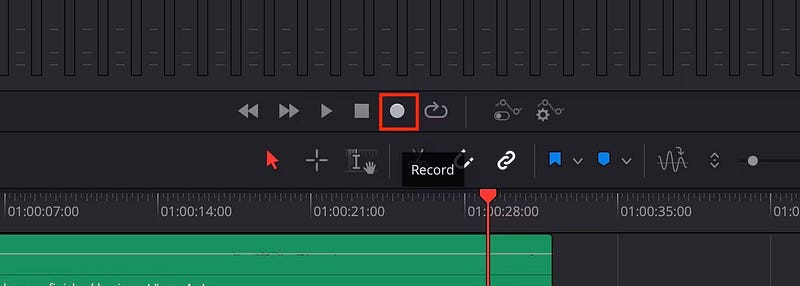
Avec votre microphone configuré et en marche, il est temps d'enregistrer des voix standard. Déplacez la tête de lecture rouge à l'endroit où vous souhaitez commencer l'enregistrement, puis appuyez sur le bouton d'enregistrement dans les commandes de lecture. Pour arrêter l'enregistrement, appuyez sur la barre d'espace de votre clavier.
Découvrez nos conseils utiles Pour obtenir des voix de qualité studio à la maison Pour vous aider à améliorer vos enregistrements. Il n'est pas rare que les professionnels travaillent à domicile de nos jours, donc quelques astuces supplémentaires d'optimisation du home studio vous aideront également.
5. Enregistrez plusieurs prises de vue à l'aide de calques
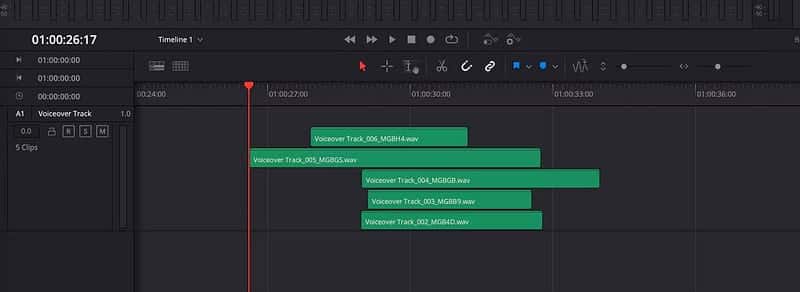
DaVinci Resolve permet de retravailler facilement des pièces si vous avez besoin de les enregistrer à nouveau. Ceci est particulièrement utile lorsque vous enregistrez une voix off et que vous devez corriger quelque chose qui ne va pas, ou si vous voulez simplement changer la façon dont vous livrez la ligne.
Au lieu d'écraser le fichier audio existant, un nouveau fichier audio sera créé et placé sur l'original. Vous pouvez afficher ces calques en accédant à Affichage -> Afficher les couches de pistes audio.
La piste audio en haut de la pile est la piste que vous entendrez pendant la lecture. Si vous souhaitez utiliser un clip différent, cliquez et faites glisser le clip vers le haut de la pile.
6. Exportez le clip vidéo
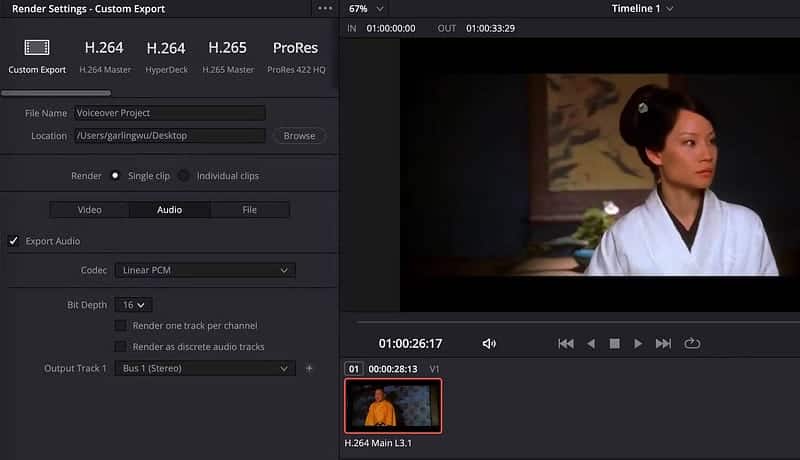
Une fois que vous avez terminé d'enregistrer votre audio ou votre voix off, vous pouvez exporter votre vidéo comme d'habitude en accédant à l'onglet Livrer en bas de l'écran.
À gauche de l'écran se trouvent les paramètres d'exportation. Ici, vous pouvez cliquer sur le bouton audio pour modifier les paramètres d'exportation audio. Assurez-vous que la case à cocher en regard de Exporter l'audio est sélectionnée et ajustez le codec et la profondeur de bits en fonction de vos besoins. Vérifier Comment télécharger des vidéos directement sur YouTube depuis DaVinci Resolve 18.
Dépannage
Ne pas pouvoir entendre quoi que ce soit du microphone est un problème qui revient à maintes reprises, que vous soyez nouveau dans la production audio ou un pro.
La meilleure façon de résoudre le problème est de suivre le signe d'où il commence à où il devrait se terminer et de le tester à différents points.
Voici une liste de contrôle avec laquelle vous pouvez travailler pour isoler le problème :
- Vérifiez que le microphone est correctement connecté à votre ordinateur.
- Ouvrez les paramètres audio de votre ordinateur et recherchez Entrée et sortie. Vérifiez que le nom du microphone que vous utilisez apparaît sous l'entrée et assurez-vous qu'il est sélectionné.
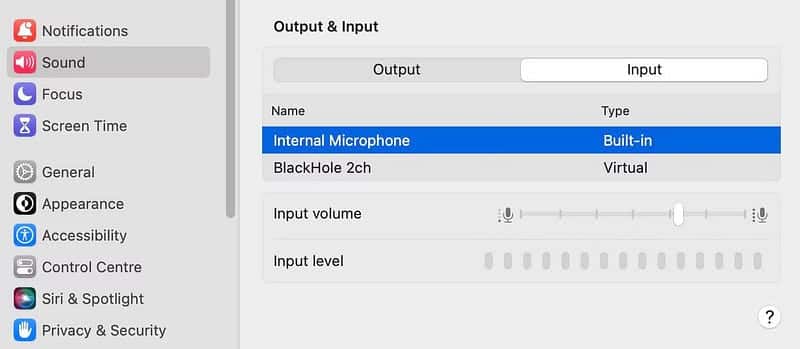
- Assurez-vous que la piste n'est pas coupée dans DaVinci Resolve.
- Vérifiez si le microphone apparaît dans la fenêtre de débogage d'E/S (voir l'étape 2). De plus, assurez-vous que la source est définie sur les entrées audio et que la destination est définie sur l'entrée de trace. Si cela est fait correctement, le microphone apparaîtra dans la fente d'entrée de la piste sélectionnée dans le panneau Mixer.
- Renforcez la piste avant l'enregistrement en appuyant sur le bouton R dans l'en-tête du chemin. Cela doit toujours être activé si vous voulez entendre l'entrée du microphone.
- Assurez-vous que l'option Input Monitor est sélectionnée. Dans le menu de navigation, sélectionnez Fairlight -> Style de moniteur d'entrée -> Entrée.
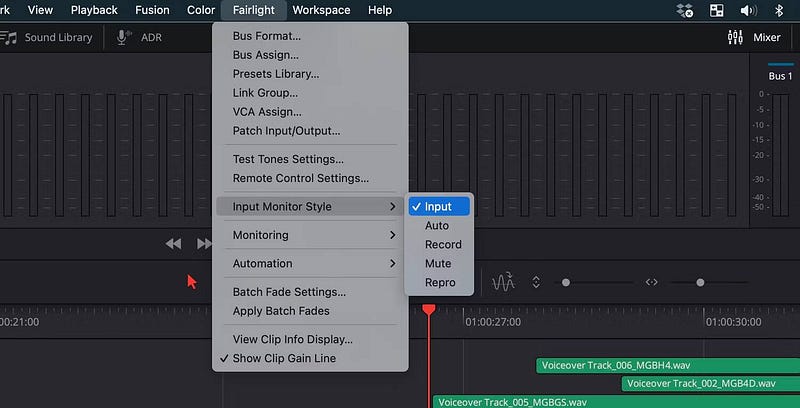
Les débutants commettent de nombreuses erreurs lors de l'utilisation de DaVinci Resolve, mais avec un peu de patience, vous pouvez facilement résoudre le problème. Vérifier Comment démarrer un travail dans la photographie en stop motion.
Un moyen simple d'enregistrer de l'audio dans DaVinci Resolve
L'ajout d'audio dans DaVinci Resolve 18 est une compétence utile pour vous. Et avec juste un microphone et quelques conseils de dépannage utiles, vous pouvez apprendre à enregistrer de l'audio en direct dans votre session.
Que vous soyez un cinéaste en herbe ou un YouTuber, savoir comment ajouter de l'audio à un projet DaVinci Resolve vous aidera à rationaliser votre production. Vous pouvez l'utiliser pour ajouter des pistes temporaires pendant que vous créez votre vidéo. Ou, vous pouvez l'utiliser pour ajouter l'audio final ou une piste de voix off une fois la vidéo terminée. Vous pouvez voir maintenant Meilleures sources ouvertes et alternatives gratuites aux programmes coûteux.







